

拯救者R720是2017年上市了,这也是联想旗下拯救者系列的一款重磅产品,不但搭载了第七代酷睿i7 7700HQ和8GB内存,还加入了1T+256G SSD,要知道随机的SSD居然还是走PCI-E通道的NVMe接口,写入速度直逼3000MB/s,诚意十足。显卡方面,不出意外的搭配了全新的10系显卡GTX1050Ti,搭载2GB显存。那么这款联想拯救者r720如何设置u盘启动呢?今天快启动就给大家分享联想拯救者r720笔记本bios设置u盘启动教程。

方法一:使用u盘启动快捷键直接进入u盘装系统
联想笔记本u盘启动快捷键是F12,将制作好的快启动u盘(u盘启动盘制作教程)连接到电脑后,重启电脑,等待出现品牌logo后狂按F12会出现一个启动项顺序选择的窗口,用键盘上的方向键将光标移动到U盘启动项,也就是USB选项,如下图所示:


之后电脑就会从u盘启动并进入快启动win10pe系统了,当然,这是在设置u盘启动项成功的情况下,如果大家狂按戴尔笔记本u盘启动快捷键后依然无事发生,没有弹出u盘启动项选择窗口怎么办?一般出现这种情况的原因有如下四种:
1、电脑未启用启动快捷键功能,需要进bios启用一下启动快捷键功能。
2、USB接口不支持,建议更换USB接口尝试一下。
3、U盘引导文件丢失,如何修复参考“使用快启动软件进行启动项修复教程”。
4、PE加载失败,由于在加载pe系统的过程中,需要分配内存,倘若内存不足,容易导致pe加载失败,操作无法继续。建议大家买一个更大的内存条再尝试进行操作。
方法二:进bios设置U盘为第一启动项
联想笔记本进bios设置的快捷键是F2,设置u盘启动的步骤如下:
1、按电源键开机,待品牌画面显示时快速按下F2键,进入bios设置界面后,移动键盘上的方向键选择“Boot”。
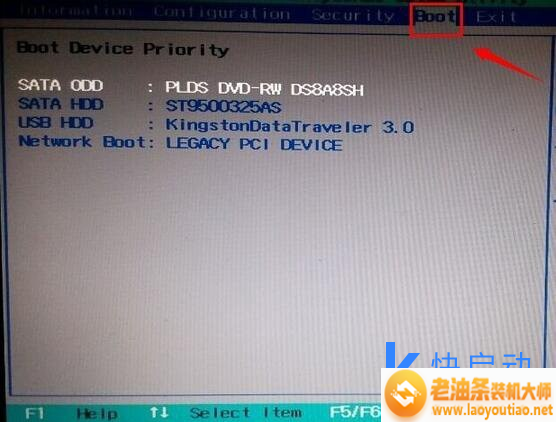
3、接着再移动键盘上的“+”键把u盘的位置调到第一位。
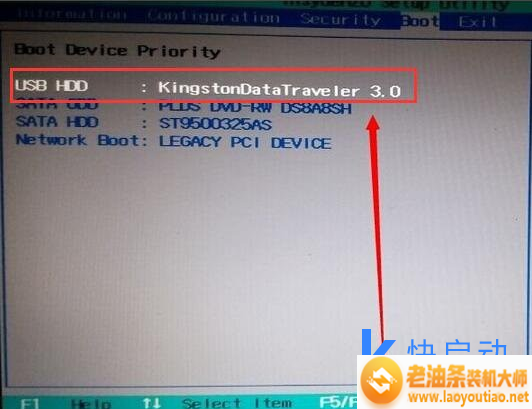
4、然后移动方向键到“Exit”项,选择“Exit Saving Changes”按回车。

5、在弹出的提示窗口,选择“Yes”,保存并退出,重启后就会启动u盘了。

上面是关于如何设置联想拯救者r720笔记本bios的u盘启动你们学会了吗?注意u盘在使用过程中不要断开连接,感谢阅读,更多实用教程尽在老油条装机大师。

拯救者R720是2017年上市了,这也是联想旗下拯救者系列的一款重磅产品,不但搭载了第七代酷睿i7 7700HQ和8GB内存,还加入了1T+256G SSD,要知道随机的SSD居然还是走PCI-E通道的NVMe接口,写入速度直逼3000MB s,诚意十足。显卡方面,不出意外的搭配了全新的10系显卡GTX1050Ti,搭载2GB显存。那么这款联想拯救者r720如何设置u盘启动呢?今天快启动就给大家分享联想拯救者r720笔记本bios设置u盘启动教程。















